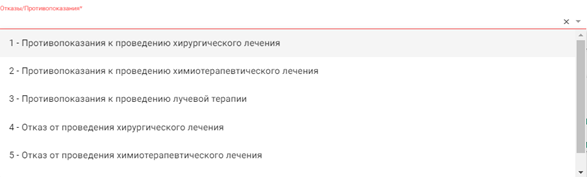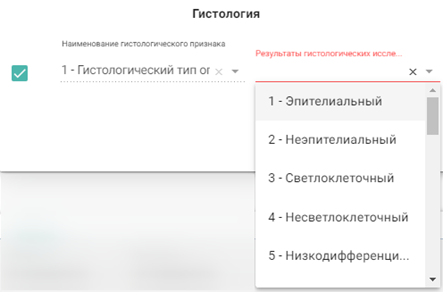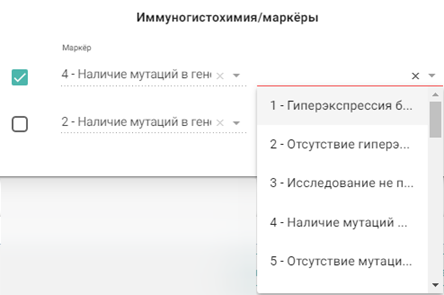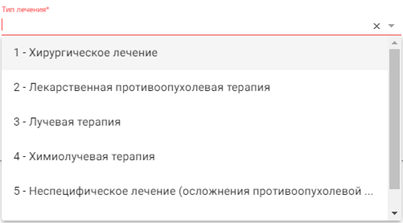...
В результате нажатия кнопки будет осуществлен переход к блоку «Талон онкологического заболевания». О работе с талоном онкологического заболевания см. в разделе Заполнение блока «Талон онкологического заболевания».
Если в движении установлен онкологический диагноз, но не заполнены поля «Исход госпитализации» и «Результат госпитализации», то при нажатии кнопки «Заполнить талон онкологического заболевания» отобразится соответствующее предупреждающее сообщение. При этом переход к блоку «Талон онкологического заболевания» осуществляется.
Предупреждающее сообщение
Если по диагнозу не требуется заполнение талона онкологического заболевания, то при нажатии кнопки «Заполнить талон онкологического заболевания» отобразится соответствующее предупреждающее сообщение.
Предупреждающее сообщение
Сведения о лечении COVID-19
...
При нажатии на талон откроется форма для заполнения.
...
Форма для заполнения талона онкологического заболевания
...
В блоке «Основные данные» поля «Движение пациента», «Дата движения», «Диагноз по МКБ-10» будут заполнены автоматически данными из блока «Движение пациента по отделениям» и недоступны для редактирования. Информация, указанная в данных полях, отображается в всплывающих подсказках при наведении курсора на поле.
...
Поле «Повод обращения» заполняется выбором значения из выпадающего списка. Поле обязательно для заполнения и доступно для редактирования.
...
Поле «Заболевание выявлено» заполняется установкой переключателя в нужный пункт: «Впервые» или «Ранее». По умолчанию установлено значение «Ранее». При необходимости можно установить флажок . Установка флажка доступна только по поводам обращения: «Лечение при рецидиве» и «Лечение при прогрессировании».
...
Установка флажка «Наличие отдаленных метастазов»
В блоке «Сведения о консилиуме» отображается список сведений о консилиуме.
...
Блок «Сведения о консилиуме»
Для добавления сведений о консилиуме следует нажать кнопку «Добавить». Отобразится форма ввода информации о консилиуме.
...
...
Для удаления информации о консилиуме следует нажать кнопку .
Для добавления отказа/противопоказаний к лечению, следует перейти к блоку «Отказы/Противопоказания» и нажать кнопку кнопку «Добавить». Отобразится форма ввода информации об отказах/противопоказаниях.
...
...
Поле «Отказы/Противопоказания» заполняется выбором значения из выпадающего списка. Поле обязательно для заполнения.
Для удаления записи следует нажать кнопку .
Для заполнения данных по диагностике следует перейти к блоку «Диагностика». Блок «Диагностика» на форме талона онкологического заболевания доступен для ряда диагнозов: C15, C16, C18, C19, C20, C25, C32, C34, C44, C50, C53, C54, C56, C61, C64, C67, C73.
...
Поле «Дата забора материала» заполняется автоматически датой забора материала на биопсию и вычисляется как дата движения - 1 день. При необходимости дату можно отредактировать. Дата не может быть меньше даты движения - 1 день.
...
Флажок должен быть снят при отсутствии результатов исследования.
Состав поля области «Иммуногистохимия/маркёры» также зависит от выбранного диагноза. При любом диагнозе поля заполняются выбором записи из выпадающего списка, предварительно установив флажок.
Талон онкологического заболевания содержит блок «Услуги».
Блок «Услуги»
...
Для добавления услуги следует нажать кнопку «Добавить». Отобразится форма ввода информации по услуге, которую необходимо заполнить.
...
Форма «Услуги»
Поля «Суммарная о. д.», «Кол-во фр. ЛТ», «Масса (кг)», «Рост (см)» заполняются вручную с клавиатуры. Поля «Масса (кг)», «Рост (см)» автоматически предзаполнятся показателями из раздела «Витальная информация». Примечание:поля «Масса (кг)» и «Рост (см)» заполняются автоматически, если в поле «Тип лечения» указаны значения «2 - Лекарственная противоопухолевая терапия» или «4 - Химиолучевая терапия».
Поле «Тип лечения» заполняется выбором значения из выпадающего списка.
При выборе типа лечения – «Хирургическое лечение» становится доступно для заполнения поле «Тип хирургического лечения».
...
Доступные поля при типе лечения «Хирургическое лечение»
При выборе типа лечения – «Лекарственная противоопухолевая терапия» становится доступно поле «Линия лекарственной терапии», «Цикл лекарственной терапии», «Признак проведения профилактики тошноты и рвотного рефлекса», «Масса», «Рост», поля и кнопки для назначения лекарственного средства.
...
Доступные поля при типе лечения «Лекарственная противоопухолевая терапия»
При выборе типа лечения – «Лучевая терапия» становится доступно поле «Тип лучевой терапии, «Суммарная о. д.», «Кол-во фр. ЛТ».
...
Доступные поля при типе лечения «Лучевая терапия»
При выборе типа лечения – «Химиолучевая терапия» доступны для заполнения все поля на форме «Услуги», кроме «Тип хирургического лечения».
...
Доступные поля при типе лечения «Химиолучевая терапия»
...
Для добавления лекарственного средства следует нажать кнопку кнопку «Добавить». Отобразится форма ввода информации по лекарственному средству.
...
Форма «Лекарственные средства»
...
При нажатии кнопки «Заполнить по ЛН» данные о назначенных лекарственных средствах будут заполнены на основе листа назначения. В случае отсутствия данных в листе назначений, отобразится информационное сообщение:
...
Информационное сообщение
Для сохранения и закрытия окна талона онкологического пациента с услугой следует нажать кнопку «Сохранить».
Для удаления талона онкологического заболевания следует нажать кнопку «Удалить».
Кнопка «Удалить»
Заполнение блока «Лечащий врач»
...